Android, безусловно, является лучшей мобильной операционной системой в настоящее время, когда она достигла совершеннолетия. Она почти так же безопасна, как iOS, быстро повышает надежность, безопасность и качество своих приложений и предлагает свободу открытого кода для творческих разработчиков приложений и пользователей телефонов. Все это причины, по которым Android так популярен.
Тем не менее, он не лишен своих проблем. Скромная ошибка разбора преследует пользователей Android с момента его выпуска. Она возникает при установке приложений и может появляться практически случайно. Ошибка разбора возникает, когда Android не может обработать исходный файл, и может возникнуть по нескольким причинам, включая повреждение файла, неудачную загрузку, несовместимость или несанкционированное изменение файла. Это также может быть проблема с разрешениями в самом телефоне, что является наиболее распространенной причиной ошибки.
Независимо от того, почему это происходит, вот как это исправить.
Ошибка при синтаксическом анализе пакета на Андроид: РЕШЕНИЕ
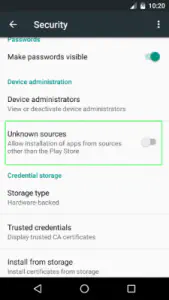
Исправьте ошибку ‘There was a problem parsing the package’ в Android
Сначала давайте убедимся, что ваш телефон может установить файл. Я использую Android Marshmallow, если ваша версия отличается, поищите в меню что-нибудь похожее на то, что перечислено здесь. Marshmallow принесла много изменений, включая расположение и именование меню.
- Перейдите в меню Настройки на вашем устройстве.
- Выберите Приложения.
- Установите флажок рядом с пунктом «Неизвестные источники». Имейте в виду, что это повышает риск заражения вредоносным ПО, если вы не будете осторожны с тем, что устанавливаете.
- Повторите установку приложения, которое вызвало ошибку.
В большинстве случаев для решения проблемы достаточно включить Неизвестные источники. Неплохо было бы отключить эту настройку после успешной установки приложения. Это один из способов, с помощью которого вредоносное ПО может попасть на ваше устройство. Если это не помогло, попробуйте выполнить одно из этих действий.
Попробуйте выполнить каждое из них, а затем попробуйте установить приложение. Если оно установится правильно, очевидно, нет необходимости переходить к следующему шагу.
- Отключите антивирус на телефоне и повторите установку. Опять же, будьте осторожны с тем, что вы устанавливаете, пока вы не защищены. Затем снова включите его после установки.
- В случае повреждения файла скачайте его снова и повторите попытку.
- Проверьте совместимость приложения с вашей версией Android. Это должно быть указано где-то на странице приложения.
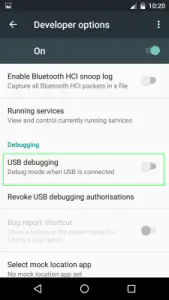 Включите отладку USB
Включите отладку USB
Отладка USB предназначена в основном для разработчиков приложений, но почему-то многие пользователи Android говорят, что включение отладки устраняет ошибку. Стоит попробовать, если ни один из предыдущих шагов не помог вам.
- Перейдите в меню Настройки на вашем устройстве.
- Выберите Параметры разработчика и включите отладку USB.
- Повторите установку приложения.
Если отладка USB не работает, кроме проверки файла манифеста APK, мало что остается сделать. К сожалению, это означает, что вы не сможете установить эту версию приложения на вашу текущую версию Android. Надеюсь, до этого дело не дойдет.
Знаете ли вы другие способы обойти ошибку ‘There was a problem parsing the package’? Сообщите нам об этом ниже!
YouTube видео: Как исправить ошибку There was a problem parsing the package в Android
Вопросы и ответы по теме: “Как исправить ошибку There was a problem parsing the package в Android”
Как избавиться от ошибки не удалось обработать пакет?
Попробуйте скачать файл приложения из другого источника: причиной ошибки может быть повреждение целостности файла APK. Файл приложения может быть не совместим с оборудованием вашего смартфона, например — архитектурой процессора. Попробуйте найти совместимую версию приложения.Сохраненная копия
Как убрать Синтаксическую ошибка при анализе пакета на телевизоре?
Как исправить синтаксический анализ пакета Поскольку ошибка при синтаксическом анализе пакета Андроид возникает в процессе ручной установки APK, в первую очередь рекомендую инсталлировать приложение через магазин Google Play. Там все файлы проверяются на вирусы, а несовместимый софт даже не отображается в списке.
Как избавиться от ошибки при синтаксическом анализе пакета?
**Убрать ошибку при синтаксическом анализе пакета можно несколькими способами.**1. Проверяем manifest-файл 2. Разрешаем установку из неизвестных источников 3. Отключаем антивирус 4. Настраиваем отладку по USB. 5. Проверяем APK-файлы 6. Несоответствие прошивки и приложения
Почему возникает ошибка при синтаксическом анализе пакета?
Самая распространенная причина того, что возникает ошибка при синтаксическом анализе во время установки приложения из apk — неподдерживаемая версия Android на вашем устройстве, при этом, не исключено, что ранее это же приложение работало исправно, но его новая версия перестала.Сохраненная копия
Что делать если не получается установить приложение?
**Для исправления ситуации нужно стереть данные программ «Сервисы Google Play» и «Google Play Маркет».**1. Сбросьте настройки Google Play Market. 2. Удалите обновления Google Play Market. 3. Сбросьте настройки приложения «Сервисы Google Play»
Как дать разрешение на установку приложений из неизвестных источников?
Перейдите в Настройки своего смартфона и выберите пункт Приложения. Нажмите Особый доступ > Установка неизвестных приложений. Выберите браузер (например, Chrome), при помощи которого вы хотите загружать APK-файлы. При появлении запроса активируйте ползунок Разрешить установку из этого источника.
Источник: gud-pc.com
Синтаксическая ошибка при синтаксическом анализе пакета. Как решить данную проблему
Бывало ли у вас так, что при попытке запуска файла на экране компьютера или «Андроид» устройства появлялось сообщение о синтаксической ошибке? Если да, то не отчаивайтесь: с такой проблемой сталкиваются многие. В этой статье будет рассказано о причинах возникновения данной ошибки и о том, как ее исправить.
Сообщение о синтаксической ошибке в имени файла, папки или тома может появляться на экране компьютера при попытке открытия какого-либо файла. Скорее всего, проблема возникает из-за неправильного наименования программы. К примеру, в названии могут быть недопустимые иероглифы или вместе с английскими буквами иноязычные. Отредактируйте наименование файла, и такая ошибка должна исчезнуть.
Вам будет интересно: Контент-фильтр: что это и где используется
Также может потребоваться запуск проверки диска, на котором установлена программа (устройство само обнаружит проблему и избавится от нее) или переустановка операционной системы. А что делать, если возникает синтаксическая ошибка при синтаксическом анализе пакета «Андроид»?
Суть ошибки

Для некоторых людей сообщение о такой проблеме будет не вполне понятным. Ведь не сразу ясно, как исправить такую ошибку. Понимать ее следует так — система не может установить приложение из-за проблем синтаксического анализа. Как поступать в такой ситуации?
Ошибка при синтаксическом анализе пакета. Что делать?
Одной из главных причин возникновения такой ошибки является устаревшая версия Android на вашем устройстве. Как определить, какая версия операционной системы на вашем девайсе? Необходимо зайти в «Настройки» — «О телефоне» (или «Об устройстве»), как это показано на фотографии ниже.
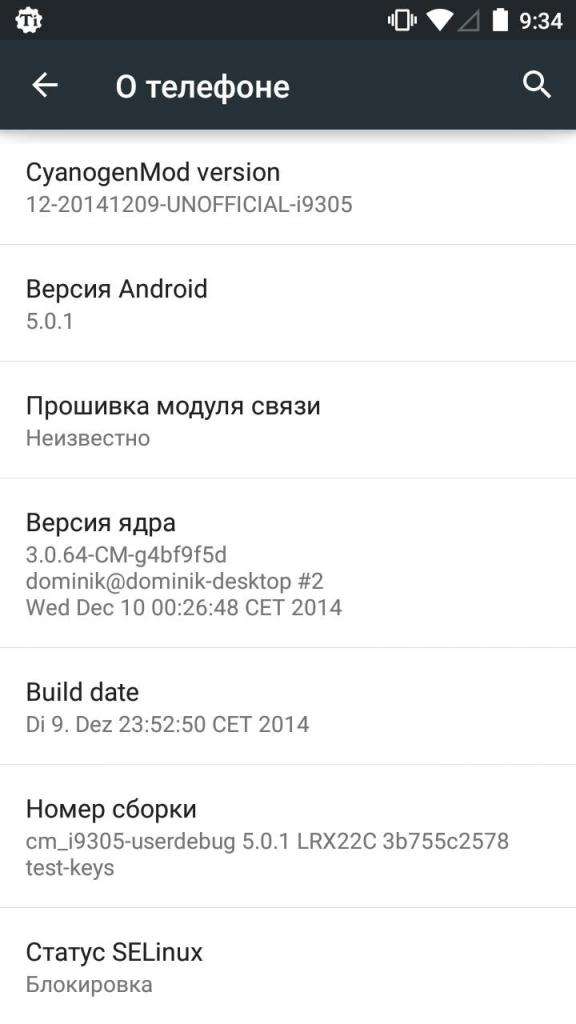
Затем нужно посмотреть требования к игре, которую вы хотите установить. Если версия операционной системы смартфона ниже заявленной производителем приложения, установить игру не получится. В таком случае для запуска программы потребуется обновить прошивку телефона.
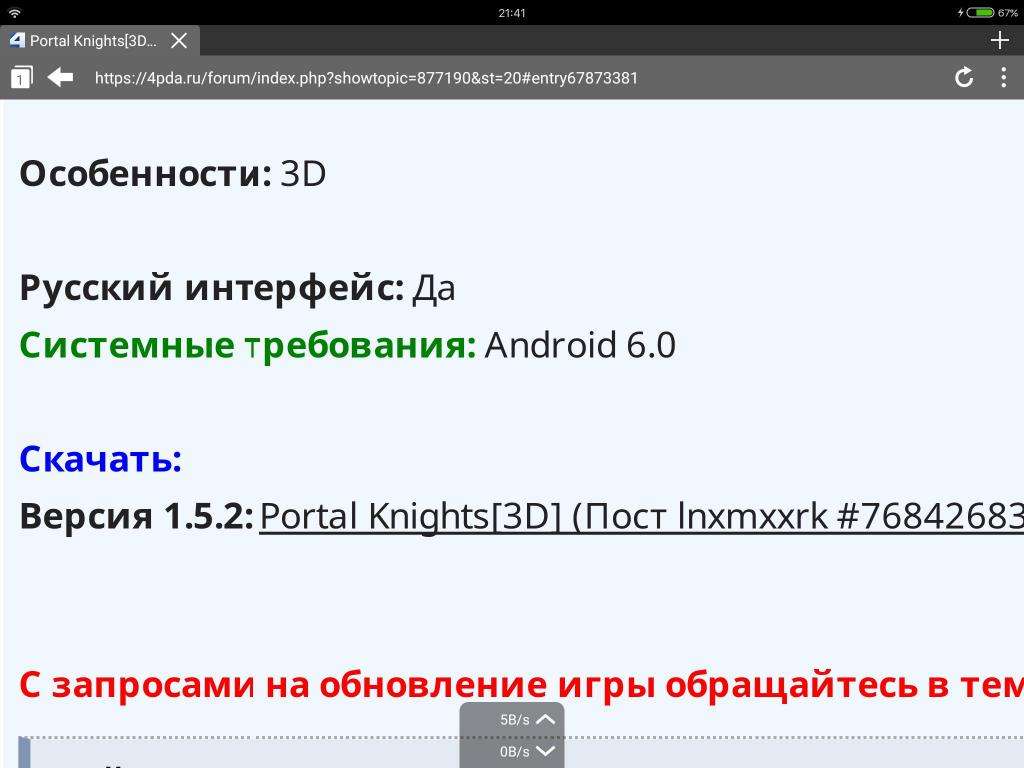
Сделать это можно, зайдя в «Настройки» — «Обновление системы».
Есть ли еще способ решения синтаксической ошибки при синтаксическом анализе пакета? Можно поискать предыдущие версии этого же приложения. Возможно, до обновления игра поддерживала более низкие версии «Андроид». Иногда на разных сайтах умельцы оптимизируют игру по просьбам пользователей и самостоятельно понижают требования к версии операционной системы. Модифицированные версии появляются спустя некоторое время после оригинальных, так что важно запастись терпением.
Следует помнить, что существуют приложения, совместимые только с несколькими устройствами и с определенными процессорами. Такую игру запустить не получится, даже если у вас «Андроид» седьмой версии и выше.
Дополнительные способы решения проблемы
Также некоторым пользователям убрать синтаксическую ошибку при синтаксическом анализе пакета помогло включение «Отладки по USB» в настройках устройства в режиме разработчика.
Не исключено, что корень проблемы может быть и в установленном антивирусе. Он может «ругаться» из-за приложения, считая его опасным. В таком случае для установки игры временно отключите защитное ПО, если вы, конечно, убеждены в безопасности приложения для своего девайса.
Еще одной причиной синтаксической ошибки при синтаксическом анализе пакета является нарушение целостности самого файла, который вы хотите установить. Возможно, он поврежден на сайте, где вы его скачали. Поэтому установите файл из другого источника. Также во время загрузки файла мог произойти сбой закачки, так что попробуйте скачать приложение снова.
Итог
Итак, чем бы ни была вызвана данная проблема, вышеупомянутые действия помогут вам запустить нужное приложение. Синтаксическая ошибка — распространенное явление. Но все же часто ее можно преодолеть, к примеру, обновив прошивку устройства, скачав другую версию игры или же докачав файл полностью.
Источник: abc-import.ru
Как исправить ошибку при синтаксическом анализе пакета Android

Вы скачали приложение, но не можете его установить? Скачанный файл не открывается, а система выдаёт ошибку? Это частое явление, когда загрузочный файл повреждён или вы скачиваете приложение не для своей версии Android. Для исправления ошибки при синтаксическом анализе пакета Андроид существует как минимум четыре способа.
Ошибка при синтаксическом анализе пакета Андроид — что означает и когда может произойти
Если вы скачали приложение не из Play Market, а со стороннего сайта, при открытии файла загрузки вы можете увидеть следующее:
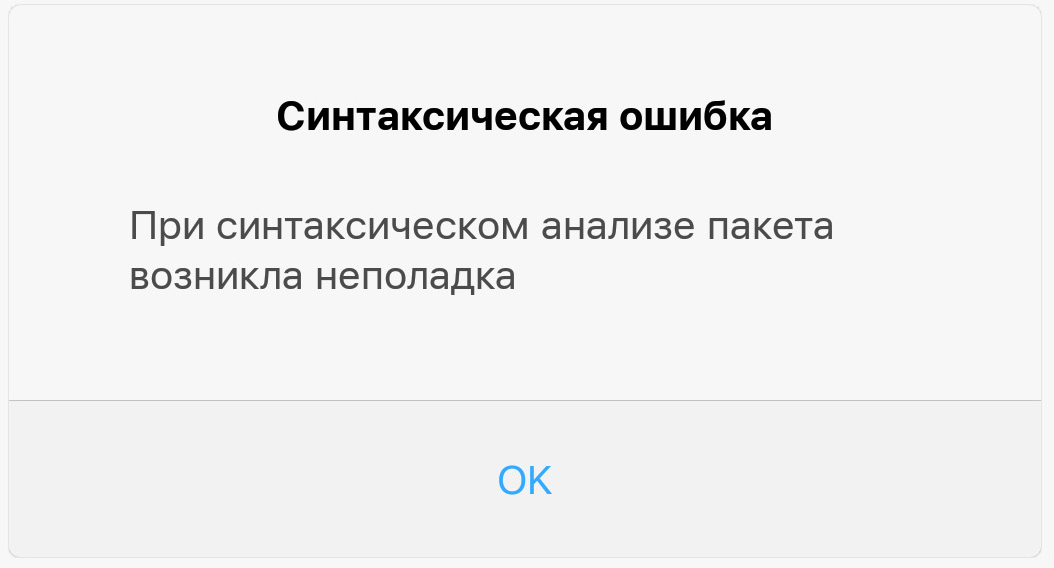
Это означает, что система не может провести анализ пакета, распознать файл должным образом.
Такое случается, если apk-файл повреждён или версии ОС вашего устройства и приложения, которое вы хотите загрузить, не совпадают. Если оно предназначено для более новой версии.
Причины возникновения
Наиболее распространённой причиной возникновения ошибки «при синтаксическом анализе пакета» является несоответствие версии ОС вашего устройства и версии, для которой написано приложение. К примеру, вы можете по незнанию скачивать приложение для Android 4.4, когда версия ОС вашего устройства Android 2.3.
Также ошибка при открытии файла apk может возникать в следующих случаях:
- Перебои в работе сети. Файл загрузился не полностью или был повреждён.
- Некорректное расширение файла. Он изначально был нерабочим.
- Случайное переименование apk-файла.
- Проблемы в настройках. Система не позволяет скачивать файлы из посторонних источников.
- Работа антивирусной программы. Любые сторонние приложения блокируются.
- Изменение файла manifect. Снижение требований к операционной системе.
Как убрать неполадку
Если у вас есть права суперпользователя, то вы можете отредактировать файлы apk при помощи приложений.
Видео: устранение проблемы синтаксического анализа пакета при помощи APKTool
Если у вас нет прав root-доступа, то вы можете попробовать решить проблему другим способом.
Видео: исправление ошибки без наличия прав root.
Если вы по какой-то причине не можете просмотреть видео, то вы можете попробовать любой из ниже указанных способов.
Способы устранения проблемы
Для начала проверьте совместимость версии приложения с версией вашей операционной системы. Чтобы увидеть какая версия ОС у вас установлена перейдите в «Настройки», пролистните вниз до раздела «Система» и выберите «О телефоне».
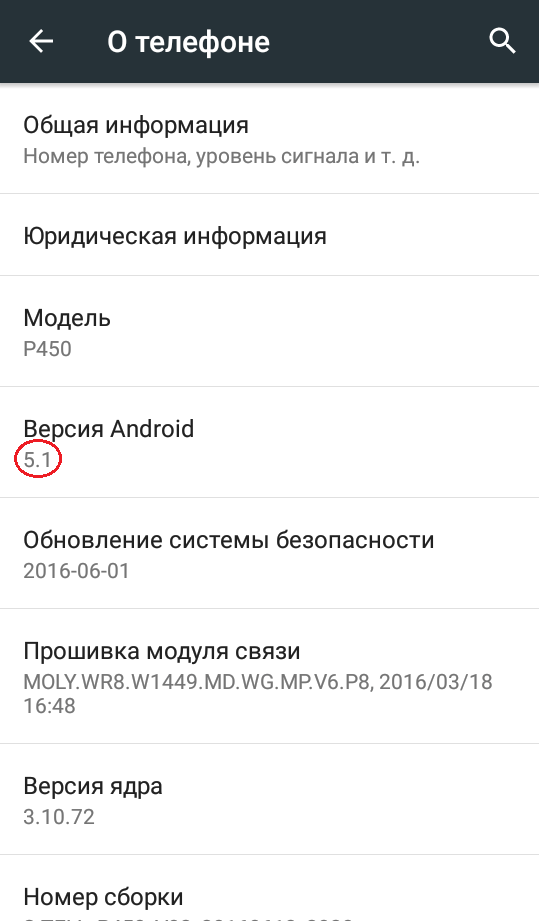
Если версия приложения выше той, которую вы видите в настройках, то оно вам не подходит. Попробуйте найти подходящую вам версию в Play Market или же, если для вас не принципиально скачать именно это приложение, поищите то, чем его можно заменить.
Исходя из причин возникновения ошибки, есть как минимум 4 способа её исправить.
Перезагрузика приложения и использование другого загрузчика или браузера
Чаще всего проблема с синтаксическим анализом пакета возникает при загрузке файлов через Opera Mobile. Попробуйте установить себе другой браузер и скачать приложение ещё раз.
Чтобы скачать его:
- Откройте Play Market.
- В строке поиска напишите «браузер», в правом нижнем углу нажмите на кнопку с изображением лупы (или на «браузер для андроид» из списка).
- Выберите тот, который вам подходит.
- Нажмите на «Установить».
Также вы можете поискать на Play Market загрузчик файлов. Вероятно, проблема в нём.
Важно! После скачивания непременно проверьте, чтобы размеры скачанного файла совпадали с размерами, указанными на сайте загрузки, и расширение файла должно иметь название .apk. Если у вас перебои с работой сети, файл скачается как скачается, без всяких оповещений.
Установка разрешения скачивать файлы из посторонних источников
Чтобы получить разрешение на скачивание «небезопасных» файлов («небезопасных» значит «загруженных не из официального магазина») вам потребуется:
-
Войдите в «Настройки». Пролистните вниз до раздела «Личные данные». В нём выберите «Безопасность».
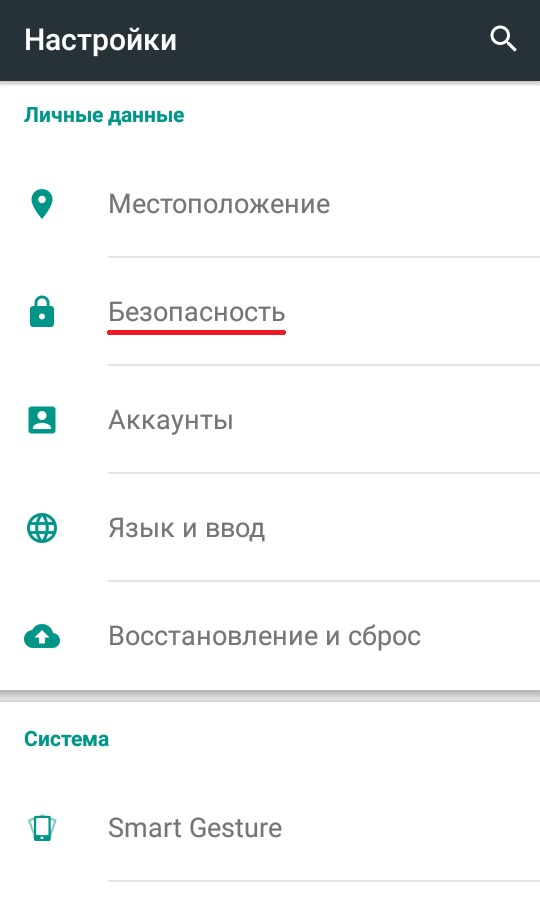
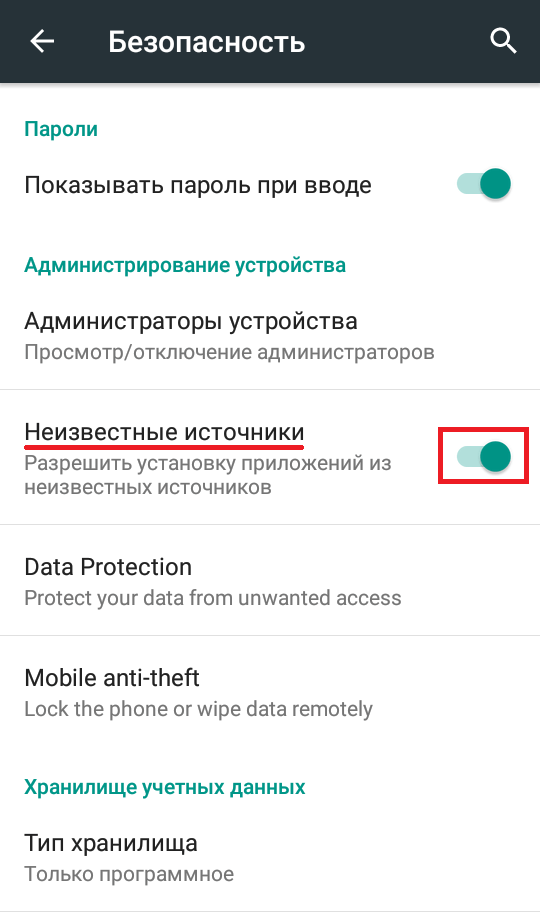
Отключение антивируса
Антивирус отключается таким же образом, как и другие приложения. Если вы ранее устанавливали какое-то другое антивирусное приложение, то следует отключить и его тоже.
Чтобы решить проблему с запуском apk-файла этим способом, сделайте следующее:
-
В меню откройте «Настройки». Найдите в списке раздел «Устройство» и в нём — «Приложения».
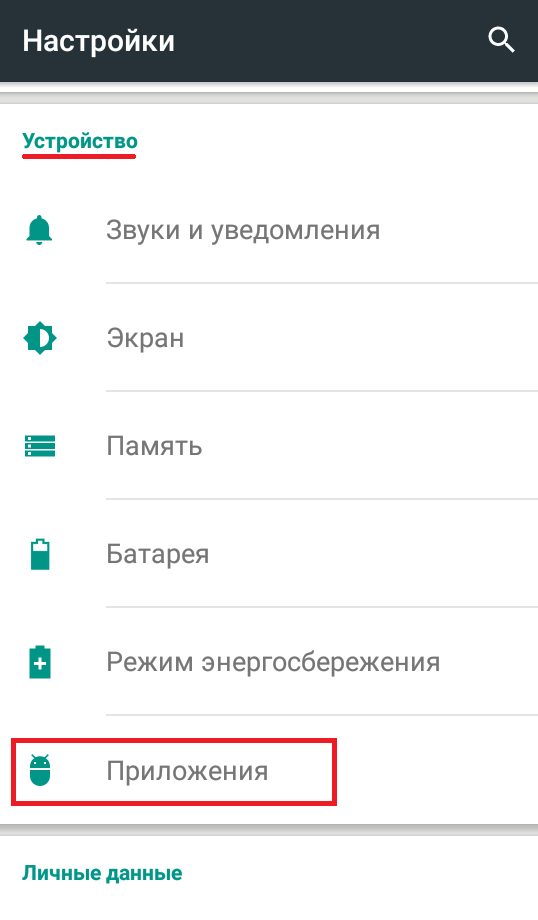
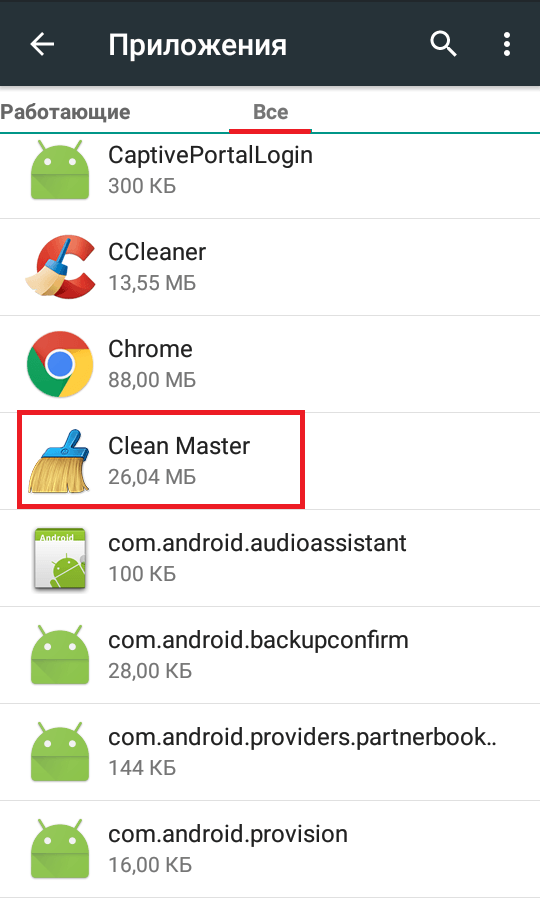
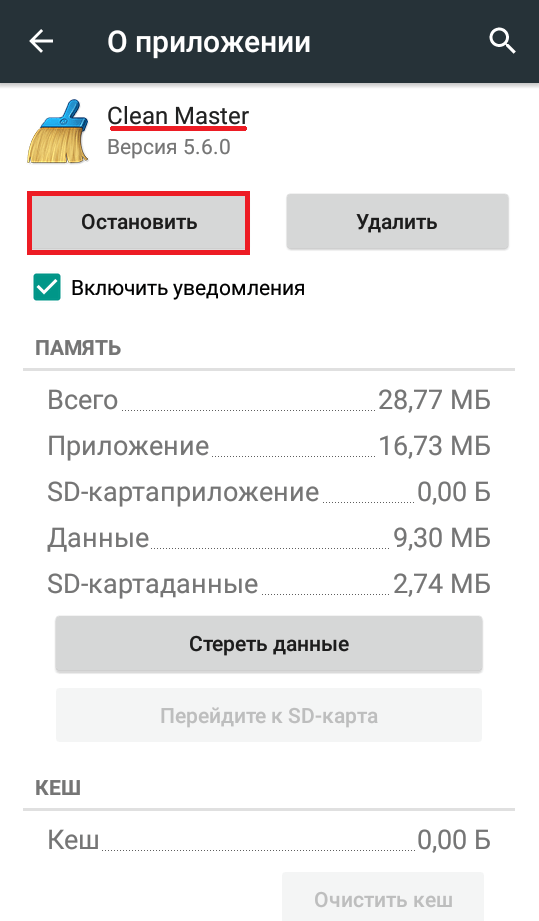
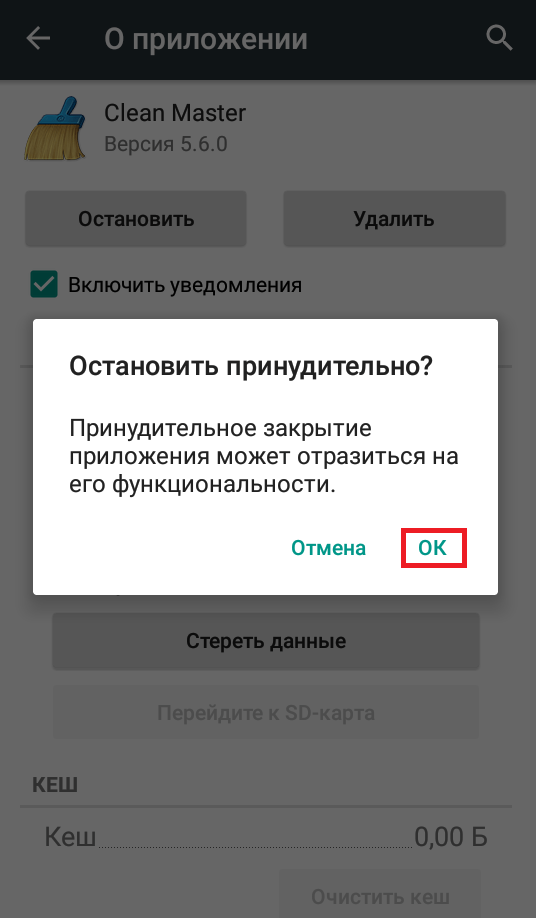
Изменение manifest-файл
Этот способ будет вам полезен, если вы редактировали manifest-файлы и каким-то образом вносили изменения в файл приложения AndroidManifest.xml. Если вы действительно переименовывали какой-то из apk-файлов — переименуйте его обратно. К примеру, если вы переименовали файл в File1.apk, когда его первоначальное название было File.apk, то единичку из названия нужно будет вытереть.
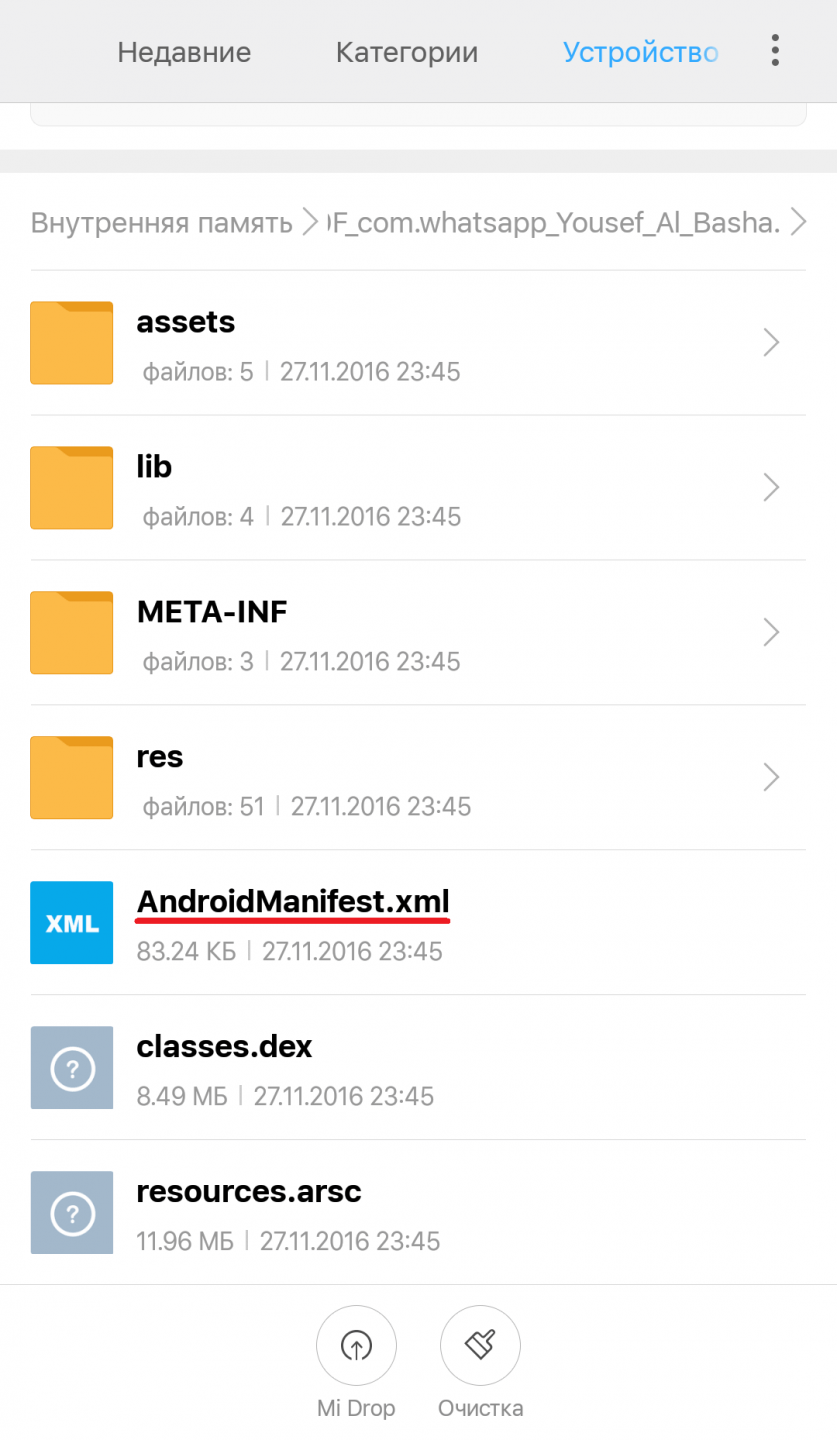
Ещё несколько методов исправить ошибку
Перезакачать файл с ПК на смартфон
Если у вас не получается загрузить файл apk на ваше мобильное устройство, то попробуйте загрузить его на ПК, а после перенести. Для этого:
- Откройте с ПК или с ноутбука сайт Google Play.
- Выберите приложение, которое вы хотели бы загрузить. Скопируйте его адрес в адресной строке.
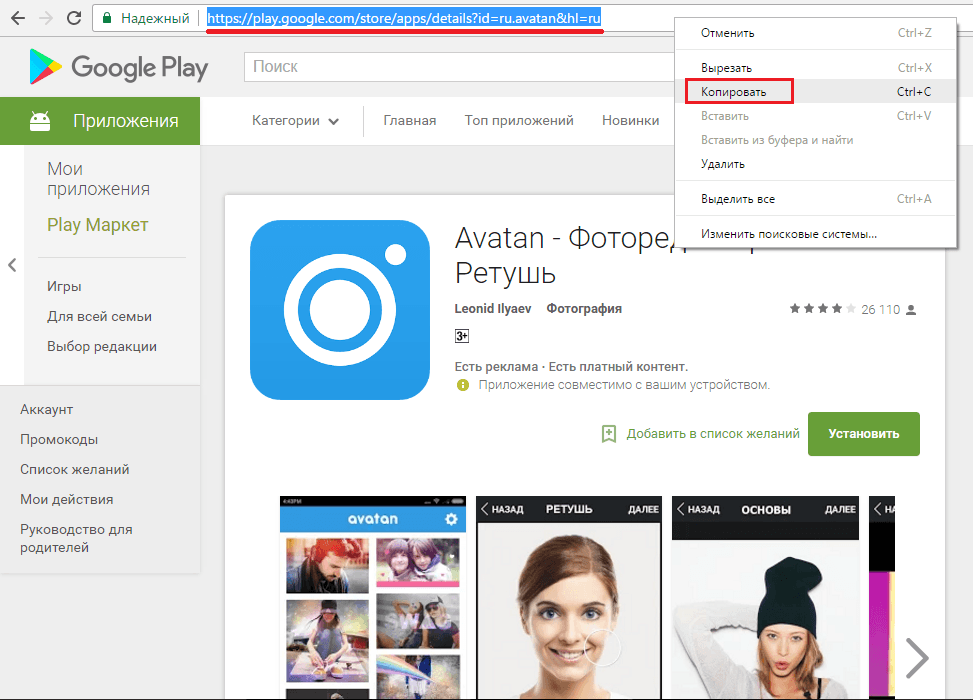
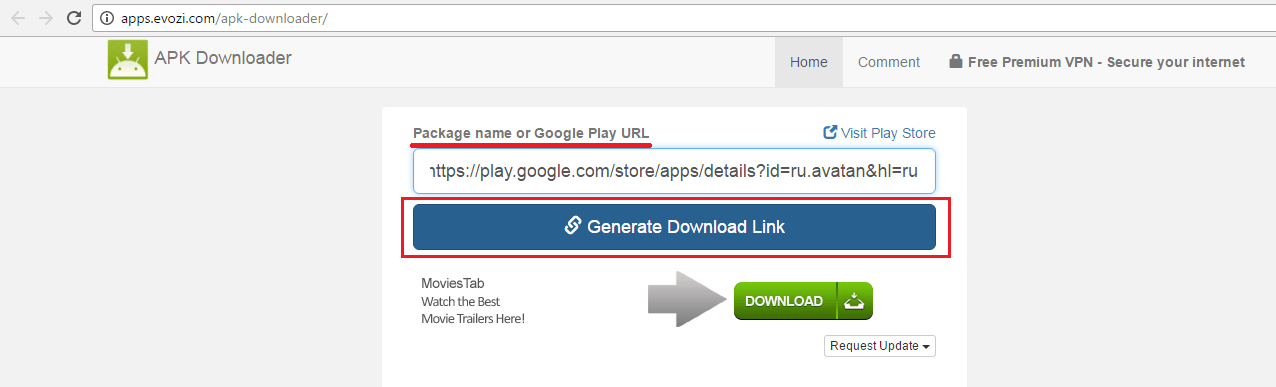
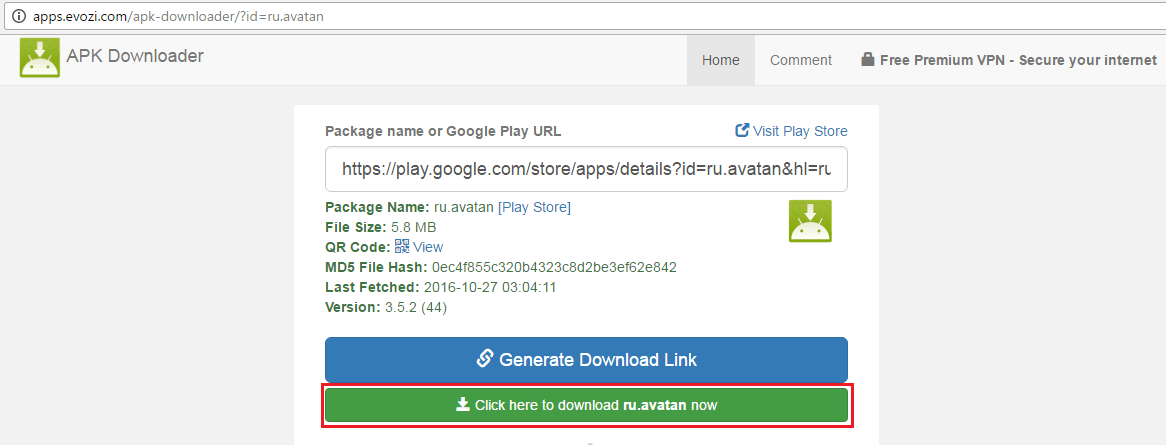
В случае если у вас возникли сложности при загрузке apk-файла с предложенного сайта, вы можете использовать другие:
- https://apkpure.com/
- https://apk-dl.com/
- http://www.apkmirror.com/
- http://apkleecher.com/
- https://apkplz.com/
- https://apkpure.co/apk-downloader/
Сделать отладку через USB-порт
Это не обязательный способ устранения ошибки с синтаксическим анализом пакета, но иногда этот способ оказывается эффективным.
Чтобы отладить устройство по USB, вам потребуется получить права разработчика. Для этого сделайте следующее:
-
Зайдите в «Настройки». Пролистните до раздела «Система», выберите пункт «О телефоне».
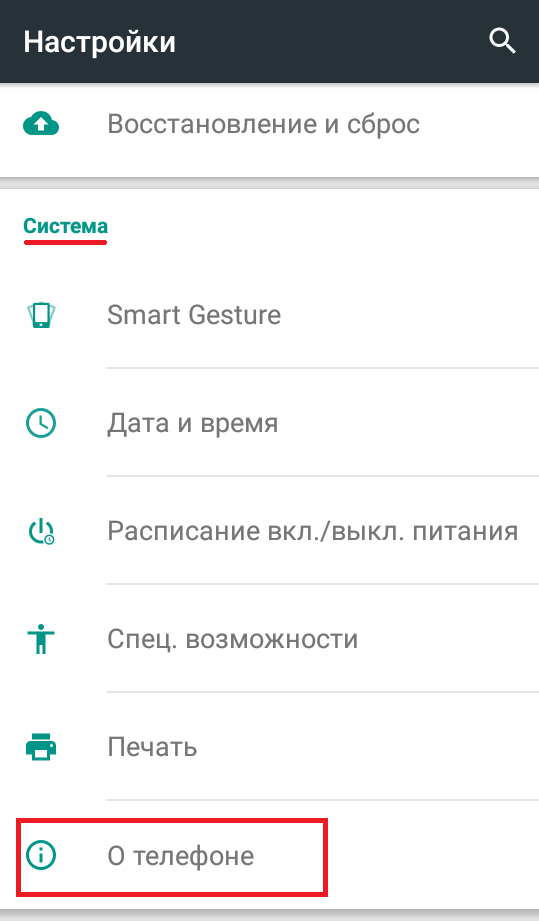
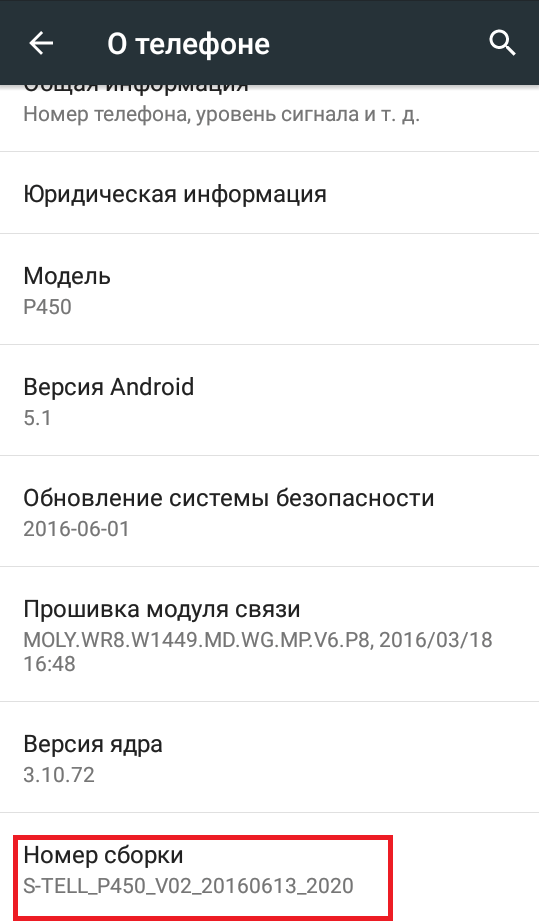
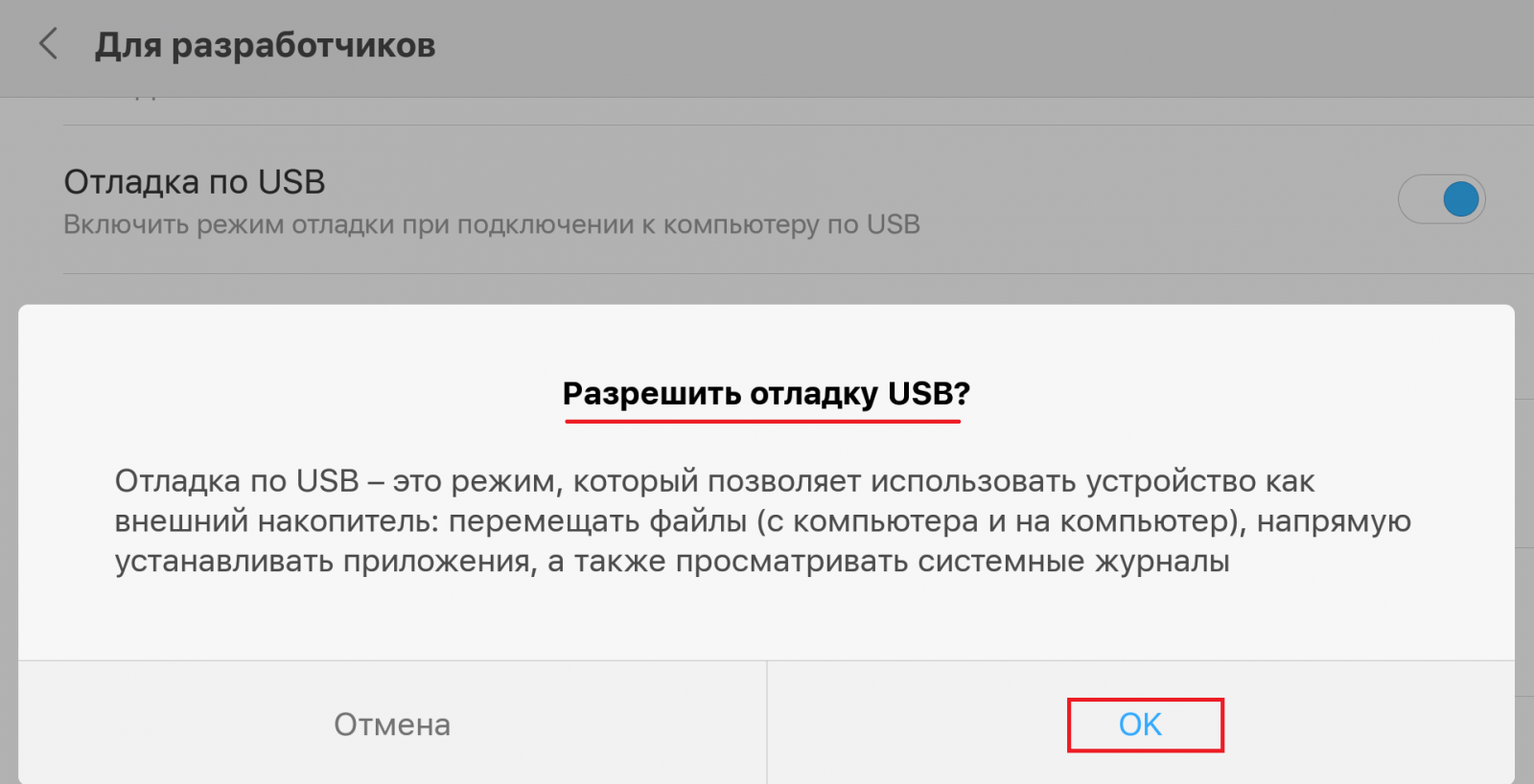
Очистить систему с помощью Clean Master
Иногда надёжным способом является очистка системы от остаточных данных и файлов apk. Очистку можно производить как стандартным приложением — Clean Master, так и любым, которое вы используете.
Чтобы очистить систему утилитой Clean Master вам следует:
- Запустить приложение.
- Нажать на кнопку «Мусор».
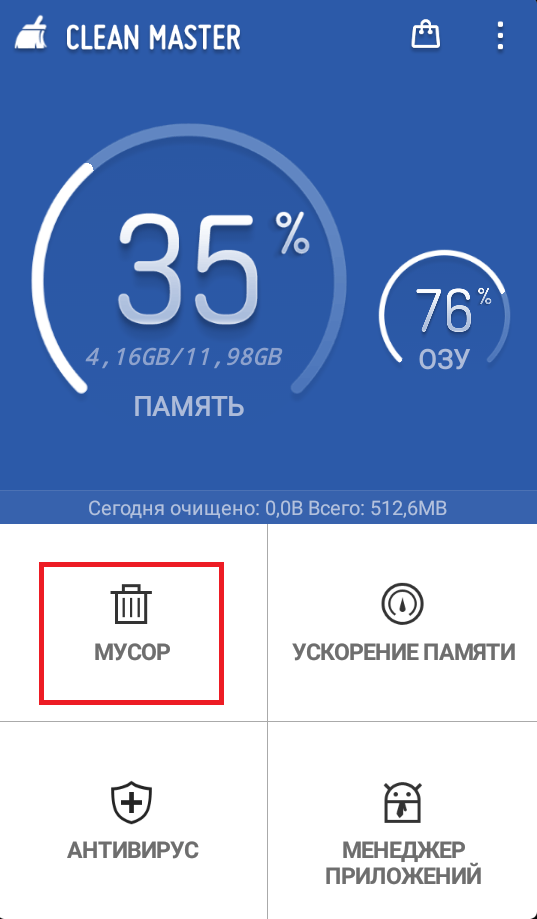
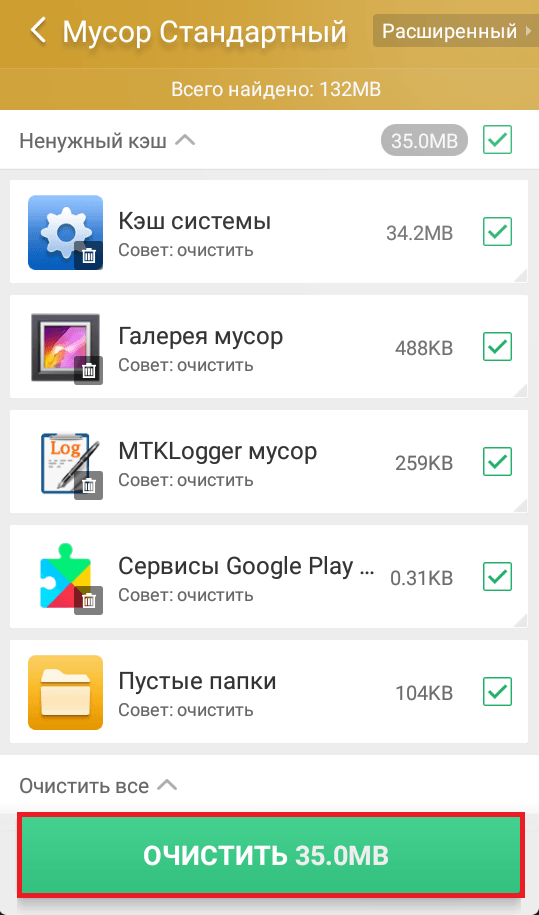
Сбросить настройки до заводских
Существует несколько способов сбросить настройки на Android. Наиболее распространённые:
- ввести код сброса настроек в меню «Контакты».
- программно перезапустить систему через «Настройки».
- перезапустить её через Recovery, нажав определённые кнопки и выбрав пункты меню.
Ввести код сброса настроек
Этот способ не даёт стопроцентной гарантии того, что система будет перезапущена, однако он наиболее лёгкий. Чтобы ввести код, сделайте следующее:
- Откройте приложение, которое вы используете для звонков. «Телефон» или какое-то другое.
- Введите секретный код: *#*#7780#*#* — для моментального сброса к первоначальным настройкам (Hard Reset), удалятся только приложения; *2767*3855# — для полной переустановки Android.
- Нажмите кнопку вызова.
Если вы хотите узнать секретные коды для вашего устройства, загрузите приложение Secret Codes. Можно найти на Play Market.
Программно перезапустить систему
Это позволит вам сбросить настройки до заводских средствами самой ОС.
-
В «Настройках» найдите пункт «Восстановление и сброс».
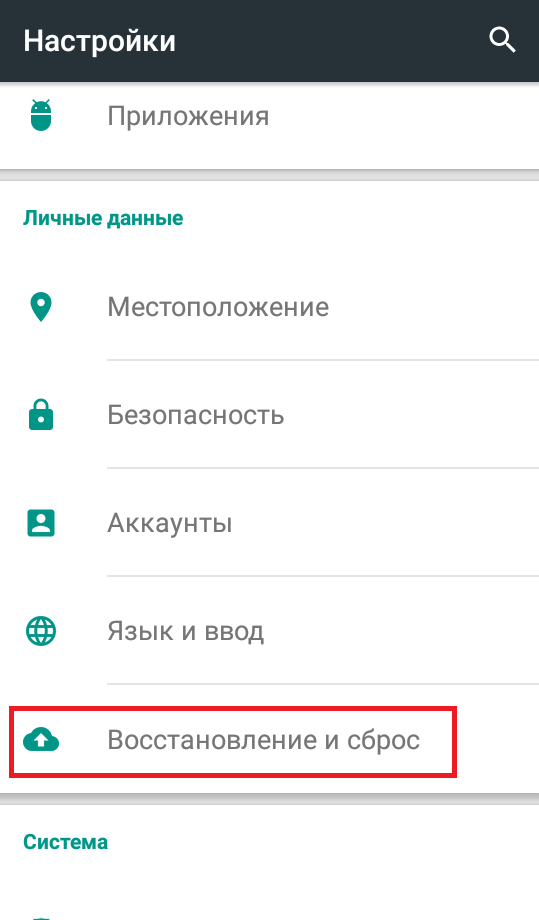
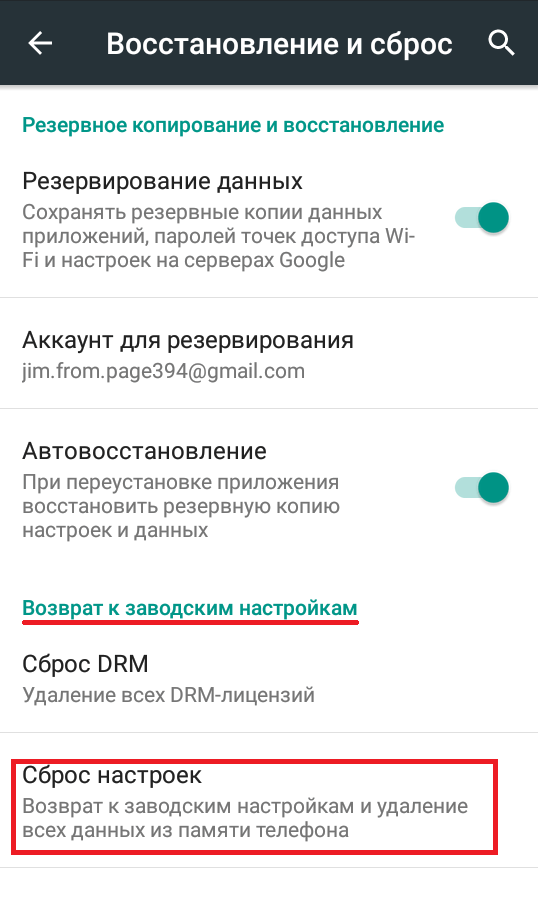
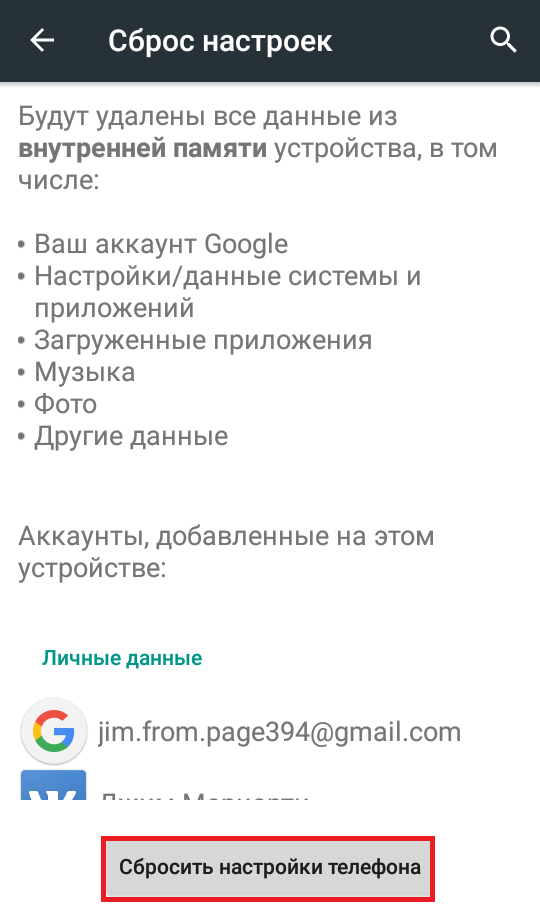
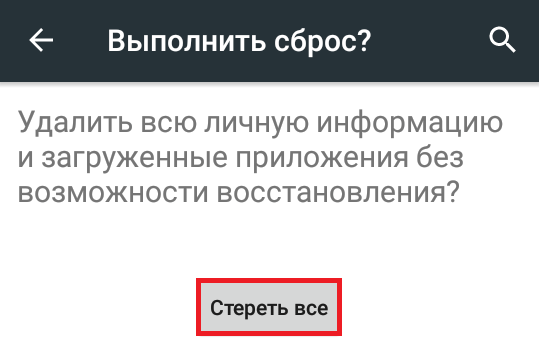
Перезапустить систему через Recovery
Этот способ подойдёт вам, если вы не можете восстановить пароль или не можете включить устройство в принципе.
Важно! Существует несколько комбинаций для того, чтобы сбросить настройки к заводским:
- «Прибавить громкость» + «Включить»;
- «Прибавить громкость» + «Включить»;
- «Прибавить громкость» + «Включить» + «Домой»;
- «Прибавить и убавить громкость одновременно» + «Включить».
Также кнопки регулирования уровня громкости и кнопка включения/блокировки могут использоваться для перемещения по пунктам меню и осуществления выбора. «Регулирование громкости» — «Вверх/Вниз», «Включить» — «Выбрать». В некоторых случаях меню может быть сенсорным.
Что нужно делать:
- Выключите устройство.
- Удерживайте кнопки, пока не увидите, что устройство включилось. Если не получится, зажмите другие клавиши.
- В меню ClockworldMod Recovery выберите «wipe data/factory reset».
- Если потребуется нажмите «ОК». Дайте разрешение на удаление всех пользовательских данных, нажав на «Yes — delete all user data».
- Перезапустите систему, выбрав «reboot system now».
Особенности устранения ошибки для версий Android ниже 4.0
В том случае, если на вашем устройстве установлена ранняя версия Андроид, то при загрузке apk-файла вы можете столкнуться и с другими сложностями.
- Внимательно проверьте название скачанного apk-файла. Система может сохранить его некорректным. К примеру, вместо «greader_2.4.8.apk» вы можете получить «greader_%282.4.8%29.apk». Удалите все лишние символы.
- У вас могут возникнуть неполадки при подключении устройства к ПК через USB-шнур.
- Высока вероятность, что вы не сможете скачать обновления с Google Play. В этом случае лучшим вариантом будет обновить версию ОС до более высокой.
Проблему синтаксического анализа пакета Андроид можно исправить разными способами, и впредь если такое повторится — вы будете знать, что с этим делать.
Источник: www.2dsl.ru